ご訪問ありがとうございます。
Googleシートマスターのひろしです。
前回
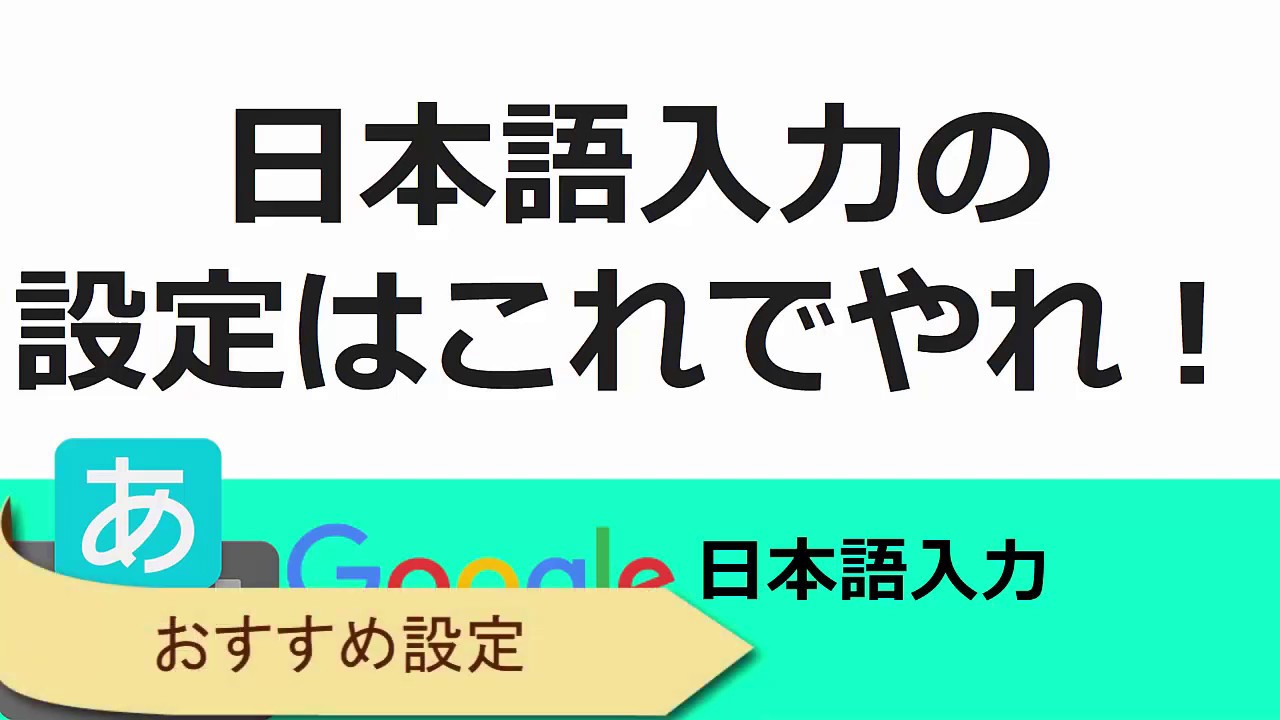
Google日本語入力の設定はこれでやれ!
理想的な日本語入力の設定ができます。
英数字は、半角、テンキーは直接入力にすると便利です。
日本語入力中にキーボードを見る必要がなくなります。
今回は、とっても価値の高い方法をお伝えします。
これを知ることであなたは、
スプレッドシートで
日本語入力中であっても
サクッと「半角モード」に移行することができます。

逆に、知らないと
あなた:「うぁっ、全角モードやった」
ってな事が頻発します。
残念ながら、Excelやスプレッドシートにおいて
日本語入力へのモード切り替えは
かなりのストレスです。
確かに一回のキー入力で
切り替えられるのですが
その切替が頻発するので
ついつい全角モードで関数名を入力することがあります。
もちろん半角に変換すればいいのですが、
それだと関数名がサジェストされないので
「イマイチ」です。
今回の方法を取り入れることで、
そのストレスが0になることは
ありませんが、
現在「全角モード」なのか「半角モード」
なのかを意識することなく
確実に「半角モード」に切り替えることができるようになります。
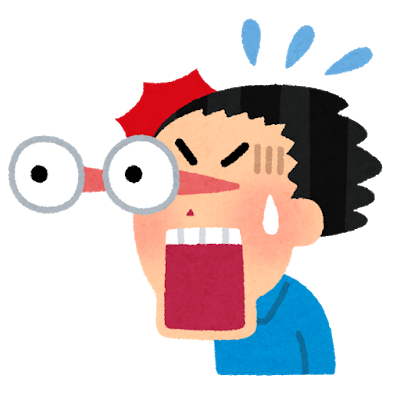
マインドセットします。
マインドセット
確実に半角モードに移行することで現在のモードが関係なくなる
確実に半角モードに移行することで現在のモードが関係なくなる
では、設定方法です。
Google日本語入力における「変換」「無変換」の設定
MS-IMEやATOKの設定はこちら↓
「変換」キーの設定
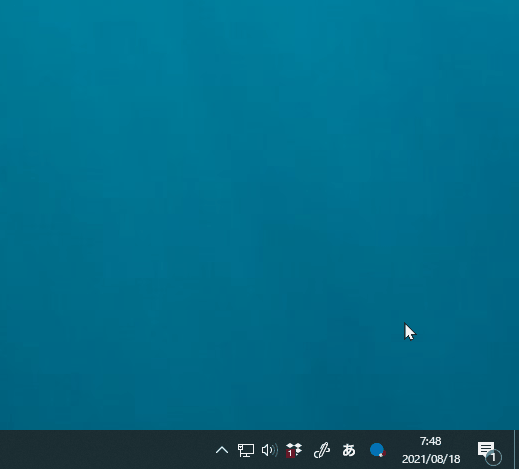
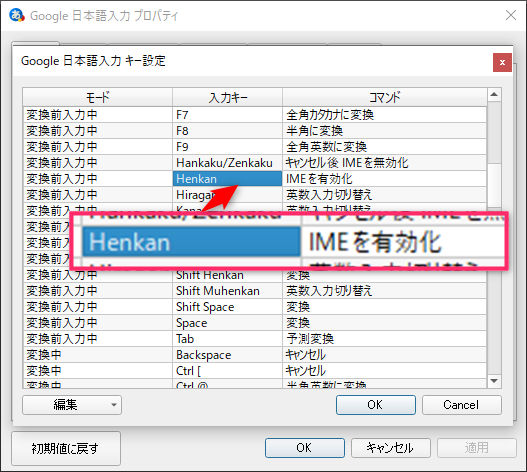
「無変換」キーの設定
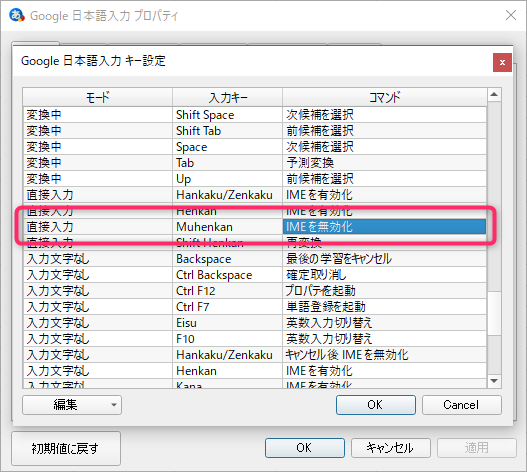
これで
「無変換」キー→「半角モード」
「変換」キー→「全角モード」
という、夢のようなキー設定が完了します。
では、今回のGoogleシートマスターへの究極の方法です。
Step1.
Google日本語入力のプロパティを開く
Step2.
「Henkan」→IMEを有効化にする
Step3.
「Muhenkan」→IMEを無効化にするする
Google日本語入力のプロパティを開く
Step2.
「Henkan」→IMEを有効化にする
Step3.
「Muhenkan」→IMEを無効化にするする
では、早速、Google日本語入力のプロパティを開いてください
今すぐです。
最後までご覧いただきありがとうございます。
つぎはこちら
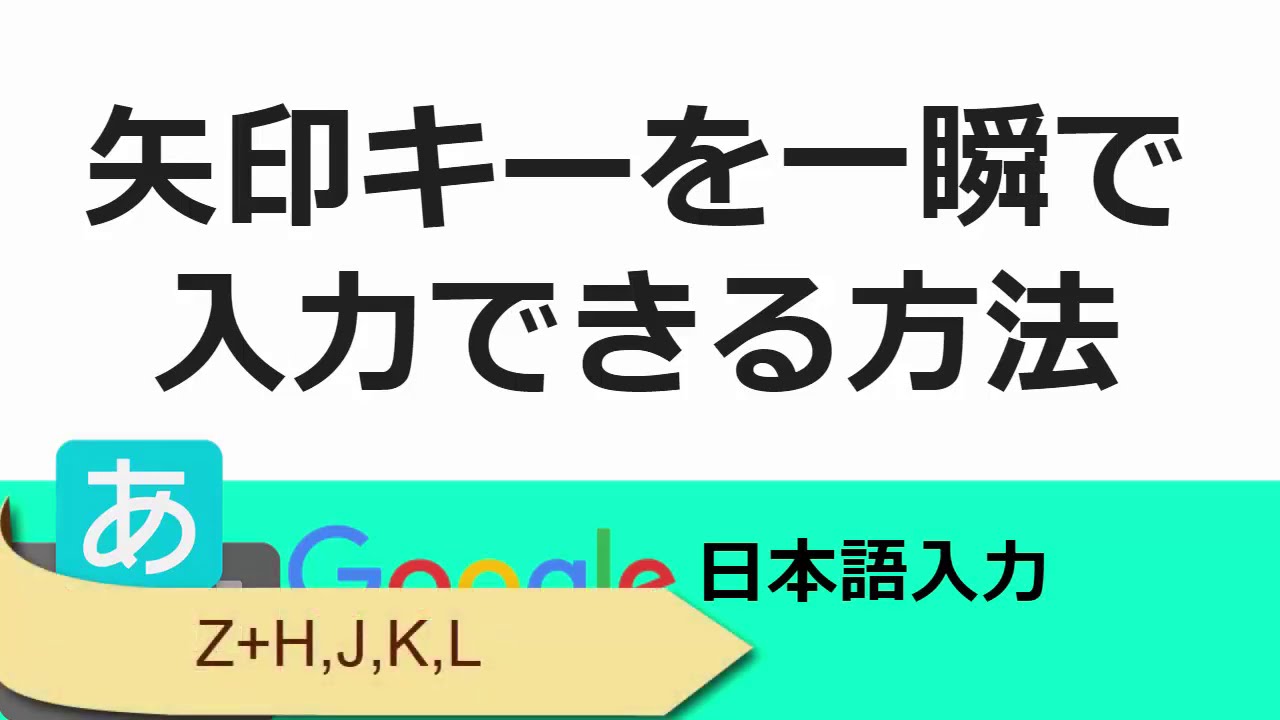
Google日本語入力 矢印を一瞬で入力する方法
矢印(←、→、↑、↓)が簡単に入力できるようになります。
さらに、「‥、…」「『』」も簡単に入力できます。


















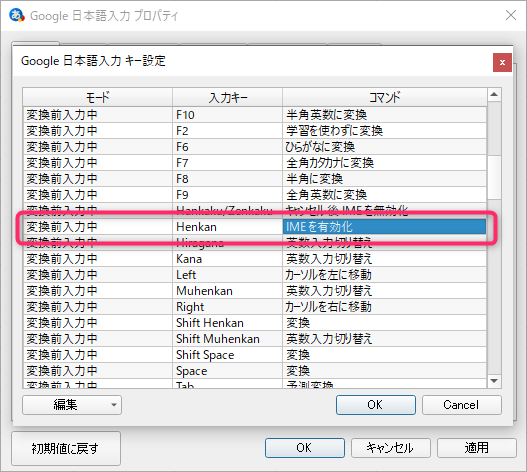


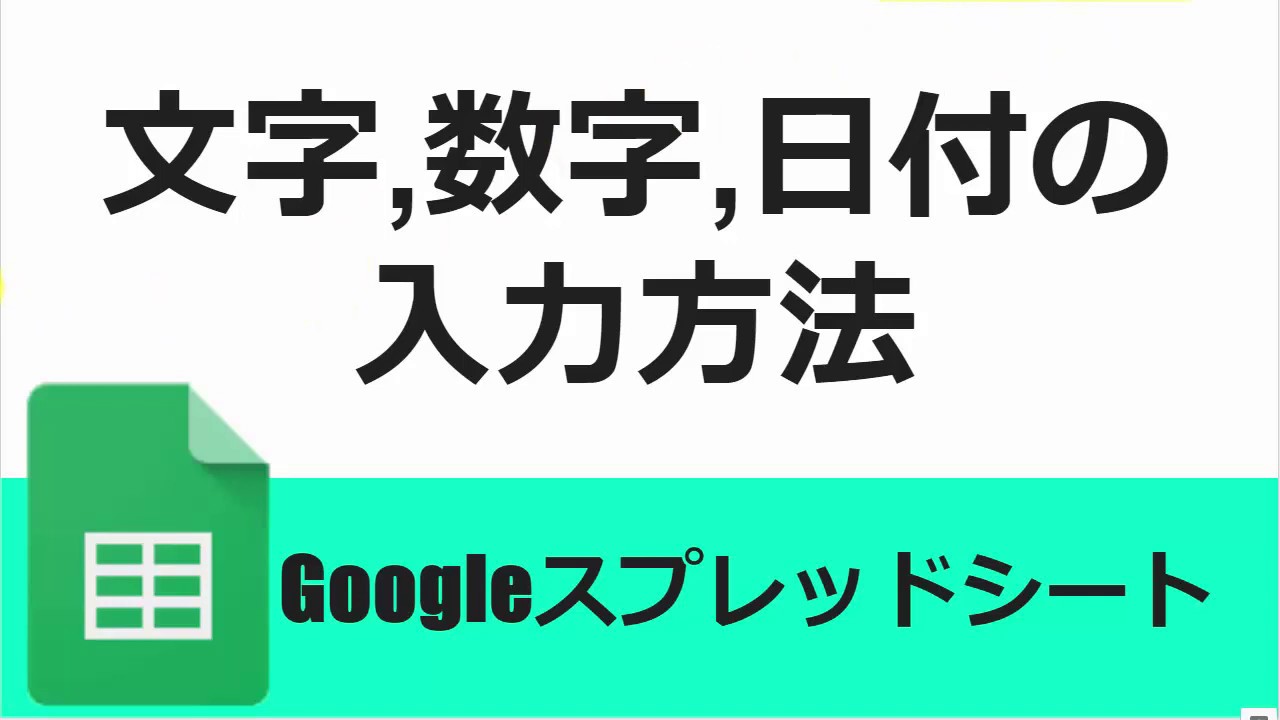
コメント